مسجل في: حلول إزالة قفل الشاشة
في العالم الحديث، أصبح استخدام الهواتف الذكية حالة مشتركة وشائعة لدرجة أن أي شخص لا يملك هاتفاً ذكياً يعتبر غير طبيعي. بسبب تضخم الطلب جداً تعمل شركات تكنولوجيا المعلومات جاهدة بكل ما أوتيها من قوة لتقديم علامات تجارية مبتكرة ممتازة للهواتف الذكية. ولدعم وظيفة الهواتف الذكية، إلى حد بعيد تتوفر بالسوق العديد من أنظمة التشغيل. من بينها، أندرويد وهو بالتأكيد واحد من أكثر الأنظمة شعبية وجديرة بالثقة.
تماما مثل أي هواتف ذكي آخر، جميع أجهزة أندرويد تملك طرق لحماية البيانات المخزنة داخل الهاتف الذكي من التلف أو التسرب. وواحدة من أبسط وأسهل الوسائل للاستخدام هي الاستفادة من شاشة القفل.
وقد ثبت قفل الشاشة أن يكون وسيلة تقليدية لكنها فعالة لمساعدتك على حماية هواتف أندرويد الخاص بك. في هذه المقالة، سوف نقدم لكم مقالة مليئة بالمعلومات عن كل ما تحتاج إلى معرفته عندما يتعلق الأمر بقفل شاشة أندرويد، كالطرق لتمكينه وتعطيله.
- الجزء 1: كيف يمكن تمكين قفل شاشة أندرويد؟
- الجزء 2: كيف يمكن تعطيل قفل الشاشة؟
- الجزء 3: المشاكل الشائعة لتعطيل قفل الشاشة
- الجزء 4: إزالة قفل شاشة أندرويد منسي
الجزء 1: كيف يمكن تمكين قفل شاشة أندرويد
إذا قضيت وقتا في البحث عن ميزات أجهزة أندرويد الخاصة بك، سوف تجد عملية تمكين قفل الشاشة في غاية السهولة.
· الخطوة 1: على الشاشة الرئيسية لأجهزة أندرويد، انقر على رمز الترس - وهو الرمز الذي يمثل قائمة الإعدادات. بمجرد اختياره، سترى قائمة منسدلة على الشاشة. في الخيارات المتوفرة، انقر على شريط الأمان.

· الخطوة 2: ضمن المبوبة التي تحمل العنوان "أمن الشاشة"، اضغط على الشريط الأول في قائمة تسمى قفل الشاشة.

· الخطوة 3: بمجرد الانتهاء من الخطوة بنجاح، سوف يقدم لك أندرويد الكثير من الخيارات حول طرق قفل شاشات أجهزة أندرويد الخاصة بك. من بين هذه الطرق، حدد نوع معين واحد الذي تشعر أنه الأكثر ملاءمة وكذلك خالي من المخاطر. بعد ذلك، اكتب رمز المرور الخاص بك لتأكيد الاختيار وتنشيط أخيراً ميزة قفل الشاشة إذا أردت ذلك.


الجزء 2: كيف يمكن تعطيل قفل الشاشة
بالنسبة إلى بعض العملاء المعينين، يمكن أن تؤدي شاشة التأمين إلى ضررهم أكثر من تنفيعهم، ويفضلون تعطيل قفل الشاشة على أجهزة أندرويد. هذه العملية أيضا سهلة المتابعة، طالما أنك لا تزال تحمل ذاكرة جيدة وتتذكر رمز الأمان.
·الخطوة 1: في الشاشة الرئيسية لأجهزة أندرويد، انقر على رمز الترس. وسوف يقودك مباشرة إلى قائمة إعدادات من الهاتف. بعد ذلك، سوف تظهر القائمة المنسدلة مع عدد من الخيارات والمبوبات. من بينها، اضغط على خيار الأمان لبدء عملك.

· الخطوة 2: تحت عنوان يسمى عنوان أمان الشاشة، سيتم عرض 3 خيارات. اضغط على أول واحد، الحامل للعنوان قفل الشاشة.

· الخطوة 3: بعد الانتهاء من الخطوة السابقة، ستظهر شاشة جديدة ثم سيطلب منك ملء رمز المرور الخاص بك. هذه الخطوة تساعد على ضمان أنك المالك الحقيقي لجهاز أندرويد.

· الخطوة 4: بمجرد تأكيد رمز المرور الصحيح في شريط المقدمة، ثم سيتم تقديمها إلى القائمة المنسدلة التالية. سوف تظهر شاشة مماثلة مما يظهر لك الكثير من الخيارات. اضغط على الجزء العلوي في تلك القائمة، وهو شريط يسمى None.

·الخطوة 5: في النهاية، لقد عطلت بنجاح قفل الشاشة على أجهزة أندرويد الخاصة بك. أنت الآن قادراً على استخدامه دون أي تردد حول قفل الشاشة.
الجزء 3: المشاكل الشائعة لتعطيل قفل الشاشة.
إن عملية تعطيل قفل الشاشة على أندرويد قد تبدو سهلة وكذلك واضحة لعدد من العملاء، ولكن لا تزال هناك بعض المشاكل المزعجة التي يجب على المستخدمين التعامل معها لمحاولة تعطيل قفل الشاشة.
وفيما يلي مشكلتين من المشاكل الأكثر شيوعا التي تواجه مستخدمي أندرويد خلال جهودهم لتعطيل ميزة قفل الشاشة.
1. في خيار أمن الشاشة، لا يمكن اختيار شريط None.
وصف المشكلة: هناك جملة أسفله تنص على "معطل من قبل المسؤولين أو سياسة التشفير أو تخزين بيانات الاعتماد". كل مساحة الخيار None ملونة الأبيض والرمادي.
إن حل هذه المشكلة بسيط جدا. وبمجرد التأكد من أنك تعاني من هذه المشكلة، حاول اتباع هذه الخطوات أدناه لمعرفة ما إذا كانت قادرة على مساعدتك.
·الخطوة 1: افتح قائمة الإعدادات في الشاشة الرئيسية. ثم اضغط على تخزين بيانات الاعتماد. وبعد ذلك سترى قائمة منسدلة كما في الصورة أدناه.

· الخطوة 2: تابع للاستفادة من خيار كلير كريدنتيالز (إزالة جميع الشهادات). ثم انقر بعد ذلك على زر موافق. انتظر بضع ثوان لحين انتهاء جهازك أندرويد من العملية.
· الخطوة 3: للتأكد من تنفيذ الخطوة السابقة بنجاح، حاول النظر إلى أسفل القائمة المنسدلة. وإذا كان خيار محو بيانات الاعتماد (إزالة جميع الشهادات) باللون الرمادي ولا يمكن تحديدها، فستتمكن من إجرائها.

·الخطوة 4: الآن ستكون بما أنك المشكلة قد حلت، يمكنك العودة إلى خيار شاشة القفل في البداية وتعطيل ميزة قفل شاشة أندرويد كالمعتاد.
2. لقد قمت بتشفير بطاقة SD الخاصة بك عن طريق الخطأ. وأنت ترغب الآن في تعطيل التشفير، إلا أنك سوف تدرك أن الهاتف سوف يطلب منك تعيين رمز قفل الشاشة الجديد. ولكن عندما تأتي إلى قائمة قفل الشاشة، جميع الخيارات ولكن كل خيارات ما عادا كلمة سر ستكون باللون الرمادي.


إن هذا الأمر غريب جدا، ولكن في الواقع أنها أحد المشاكل الأكثر شيوعا التي اشتكى العديد من المستخدمين حولها. ولكن لإدهاشك، الحل بسيط وسهل جدا. كل ما عليك القيام به هو إعادة تعيين كلمة المرور الخاصة بك، ولكن مع تغيير طفيف. يجب أن تتضمن كلمة المرور رقم واحد على الأقل. وقم بتأكيد كلمة المرور الجديدة الخاصة بك ثم سوف تكون قادراً على تعطيل قفل الشاشة أندرويد كالمعتاد.
الجزء 4: إزالة قفل شاشة أندرويد منسي
بقدر ما يمكن لقفل الشاشة حماية المعلومات الشخصية على الهاتف، فإنه يمكن أيضا أن يسبب الكثير من المتاعب إذا كنت قد نسيت كلمة سر قفل الشاشة أو إدخال كلمة مرور خاطئة مرات عديدة. لذا سوف تحتاج هنا إلى برنامج فك قفل الهاتف. أحد أفضل البرامج هو Dr.Fone - Screen Unlock (Android)، الذي يمكن أن يساعدنا علىتجاوز قفل شاشة أندرويد المنسي دون فقدان البيانات.

Dr.Fone - Unlock (Android)
إزالة 4 أنواع من أقفال شاشة الأندرويد دون فقدان البيانات
- بإمكانه إزالة 4 أنواع من أقفال الشاشة - النمط ورمز المرور وكلمة المرور وبصمات الأصابع.
- يزيل قفل الشاشة فقط، دون فقدان أية بيانات على الإطلاق.
- لا يتطلب أي مهارات تقنية، يمكن للجميع استخدامه.
- يعمل لسامسونج غالاكسي سلسلة S/Note/Tab، وLG G2/G3/G4، الخ
خطوات على كيفية فتح كلمة مرور منسية في هواتف أندرويد
الخطوة 1: Launch Dr.Fone and click on Unlock from the primary window.

الخطوة 2: قم بتوصيل جهاز أندرويد الخاص بك إلى جهاز الكمبيوتر عن طريق كابل USB. وسيقوم البرنامج بالتعرف على الهاتف مباشرة، ثم انقر فوق ابدأ لبدء العملية.

الخطوة 3: اتبع التعليمات على البرنامج بالضبط لضبط الهاتف في وضع التحميل. أولاً، سوف تحتاج إلى إيقاف تشغيل الهاتف الخاص بك. ثانياً، اضغط على خفض مستوى الصوت وزر القائمة الرئيسية وزر التشغيل معاً. ثالثا اضغط على زر رفع مستوى الصوت للتنقل حتى يدخل الهاتف وضع التنزيل.

الخطوة 4: بعد تعيين الهاتف إلى وضع التنزيل، سوف تبدأ في تحميل حزمة الاسترداد.عندما يتم تحميل حزمة الاسترداد بنجاح، سيتم إزالة شاشة القفل على جهاز أندرويد الخاص بك، ولن تفقد أي بيانات أثناء العملية برمتها.
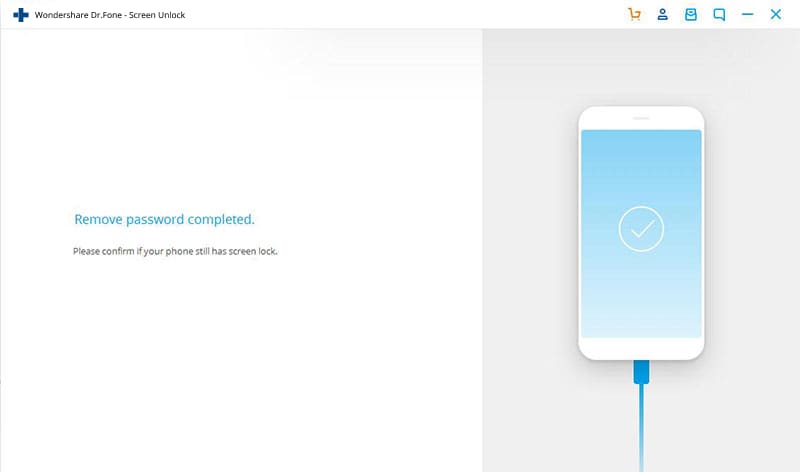
فك الأقفال
- 1 فك قفل هواتف Samsung
- 1.1 نسيت كلمة مرور Samsung
- 1.2 فك قفل Samsung
- 1.3 تجاوز قفل Samsung
- 1.4 مولدات أكواد لفك قفل Samsung مجاناً
- 1.5 كود لفك قفل Samsung
- 1.6 أكواد سرية لSamsung
- 1.7 رمز شخصي لفك قفل بطاقة Samsung
- 1.8 أكواد فك قفل Samsung مجانية
- 1.9 فك قفل سيم Samsung مجاناً
- 1.10 تطبيقات فك قفل سيم غالاكسي
- 1.11 فك قفل Samsung S5
- 1.12 فك قفل Galaxy S4
- 1.13 فك قفل Samsung S3
- 1.14 كود فك قفل Samsung S3
- 1.15 اختراق Samsung S3
- 1.16 فك قفل Samsung غالاكسي S3ٍ
- 1.17 فك قفل Samsung S2
- 1.18 فك قفل سيم Samsung S2
- 1.19 كود فك قفل Samsung s2 مجاناً
- 1.20 مولدات أكواد فك قفل Samsung
- 1.21 قفل بصمة أصابع Samsung
- 1.22 شاشة قفل Samsung
- 1.24 قفل تنشيط Samsung
- 1.25 فك قفل Samsung غالاكسي
- 1.26 كلمة مرور فك قفل Samsung
- 1.27 إعادة تعيين Samsung مقفل
- 1.28 قفل شاشة Samsung S8/S7/S6/S5
- 1.29 S6 مقفل ولا يمكن الوصول إليه
- 2. كلمة مرور/قفل LG
- 2.1 فك قفل هاتف LG
- 2.2 إعادة تعيين قفل LG
- 2.3 شاشة قفل LG
- 2.4 أدوات تجاوز كلمة مرور LG
- 2.5 رمز شخصي احتياطي لهاتف LG
- 2.6 كود إعادة تعيين شاشة قفل LG
- 2.7 تجاوز التحقق من غوغل
- 2.8 الوصول إلى LG مقفل
- 2.9 فك قفل LG بدون كلمة مرور
- 3. كلمة مرور/قفل Android
- 3.1 إشعارات شاشة القفل
- 3.2 قفل أندرويد الذكي
- 3.3 قفل النمط على أندرويد
- 3.4 تهكير كلمة مرور واي فاي أندرويد
- 3.5 إعادة تعيين كلمة مرور Gmail في Android
- 3.7 عرض كلمة مرور واي فاي
- 3.9 تعطيل شاشة القفل
- 3.10 تطبيقات قفل شاشة Android
- 3.12 تطبيقات فك قفل Samsung
- 3.13 فك قفل شاشة Android بدون حساب Google
- 3.14 البرامج المصغرة على شاشة Android
- 3.15 إعادة تعيين كلمة مرور Android
- 3.16 خلفية شاشة Android
- 3.17 فك قفل Android دون PIN
- 3.18 نسيت كلمة مرور شاشة Android
- 3.19 قفل بصمات الأصابع لAndroid
- 3.20 فك قفل هاتف أندرويد
- 3.21 إعدادات شاشة قفل Android
- 3.21 أداة فك قفل مودم هواوي
- 3.21 فك قفل بوتلودر هواوي
- 3.22 فك قفل Android بشاشة مكسورة
- 3.23 تجاوز قفل شاشة Android
- 3.24 إعادة تعيين هاتف Android مقفل
- 3.25 إزالة قفل النمط لAndroid
- 3.26 نسيت كلمة مرور هاتف Android
- 3.27 فك قفل نمط Android دون إعادة تعيين
- 3.28 شاشة قفل النمط
- 3.29 نسيت قفل النمط
- 3.30 شاشة قفل الإيماء
- 3.31 تطبيقات قفل ببصمة الأصابع
- 3.32 تجاوز قفل شاشة Android باستخدام مكالمات الطوارئ
- 3.33 إلغاء قفل مدير جهاز Android
- 3.34 تجاوز كلمة مرور Android بدون إعادة تعيين المصنع
- 3.35 سحب لفك قفل الشاشة
- 3.36 قفل التطبيقات ببصمة الاصابع

